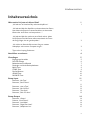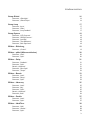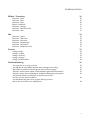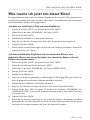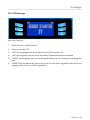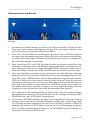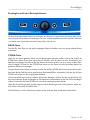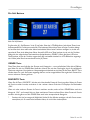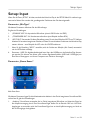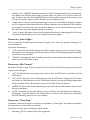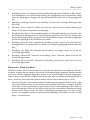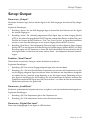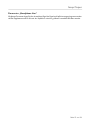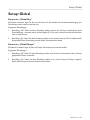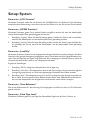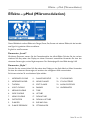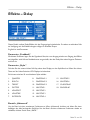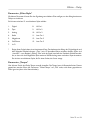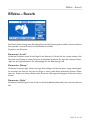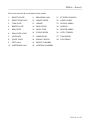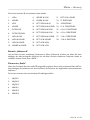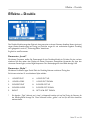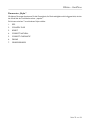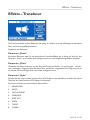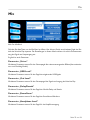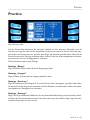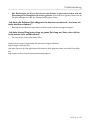TC HELICON VOICELIVE PLAY Bedienungsanleitung
- Typ
- Bedienungsanleitung

Bedienungsanleitung
v2.02

a
Inhaltsverzeichnis
Inhaltsverzeichnis
Was mache ich jetzt mit dieser Kiste? 1
„Ich habe nur ein VoiceLive Play und einen Kopfhörer!“ 1
„Ich habe ein Mikrofon, Kopfhörer und eine akustische Gitarre,
eine elektrische Gitarre mit einem Verstärker, ein akustisches
Klavier oder ein E-Piano mit Lautsprechern ...“ 1
„Ich habe ein Mikrofon, spiele mit einer Band, und wir haben
ein PA-System. Die Harmonien sollen automatisch der Tonart
des Songs folgen, den wir gerade spielen.“ 2
„Ich möchte im Karaoke-Stil zu einem Song aus meinem
Audioplayer oder meinem Computer singen.“ 2
Tipps zu den Looping-Funktionen 3
Anschlüsse vornehmen 4
Grundlagen 5
Eingangspegel einstellen 5
Die LCD-Anzeige 6
Bedienelemente und Betrieb 7
Drehregler und Links-/Rechtspfeiltasten 9
BACK-Taste 9
STORE-Taste 9
Die Soft Buttons 10
GENRE-Taste 10
FAVORITE-Taste 10
Setup: Input 11
Parameter „Mic Type“ 11
Parameter „Room Sense“
11
Parameter „Aux in Type“ 12
Parameter „Mic Control“ 12
Parameter „Tone Style“ 12
Parameter „Pitch Cor Amt“ 13
Setup: Output 14
Parameter „Output“ 14
Funktion „Vocal Cancel“ 14
Parameter „Lead Mute“ 14
Parameter „Digital Out Level“ 14
Parameter „Headphone Lim“ 15

b
Inhaltsverzeichnis
Setup: Global 16
Parameter „Global Key“ 16
Parameter „Global Tempo“ 16
Setup: Loop 17
Parameter „Input“ 17
Parameter „Undo“ 17
Parameter „Loop Feedback“ 17
Setup: System 18
Parameter „LCD Contrast“ 18
Parameter „UP/DN Function“ 18
Parameter „Lead Dly“ 18
Parameter „Tune Reference“ 18
Parameter „Pitch Pipe Level“ 18
Effekte – Einleitung 19
Parameter „Control“ 19
Effekte – µMod (Mikromodulation) 20
Parameter „Level“ 20
Parameter „Style“ 20
Effekte – Delay 21
Parameter „Feedback“ 21
Parameter „Style“ 21
Bereich „Advanced“ 21
Parameter „Filter Style“ 22
Parameter „Tempo“ 22
Effekte – Reverb 23
Parameter „Level“ 23
Parameter „Decay“ 23
Parameter „Style“ 23
Effekte – Harmony 25
Parameter „Level“ 25
Parameter „Key“ 25
Parameter „Style“ 25
Bereich „Advanced“ 26
Parameter„Scale“ 26
Effekte – Double 27
Parameter „Level“ 27
Parameter „Style“ 27
Effekte – HardTune 28
Parameter „Shift“ 28
Parameter „Gender“ 28
Parameter „Style“ 29

c
Inhaltsverzeichnis
Effekte – Transducer 30
Parameter „Drive“ 30
Parameter „Filter“ 30
Parameter „Style“ 30
Bereich „Advanced“ 31
Parameter „Routing“ 31
Parameter „Gate Threshold“ 31
Parameter „Gain“ 31
Mix 32
Parameter „Voices“ 32
Parameter „USB Level“ 32
Parameter „Out Level“ 32
Parameter „Delay/Reverb“ 32
Parameter „RoomSense“ 32
Parameter „Headphone Level“ 32
Practice 33
Anzeige „Range“ 33
Anzeige „Longest“ 33
Anzeige „Accuracy“ 33
Anzeige „Average“ 33
Anzeige „Problem Notes“ 34
Problembehebung 35
„Ich singe, aber es ist nichts zu hören! 35
„Ich habe die Harmony-Effekte aktiviert, aber sie klingen nicht richtig.“ 35
„Kein Effekt hat hörbare Auswirkungen auf den Sound am Ausgang“ 35
„Wie kann ich die Presets wieder auf den Auslieferungszustand zurücksetzen?“ 35
„Wie kann ich das Gerät vollständig auf die Werkseinstellungen zurücksetzen?“ 35
„Ich nde die Software VoiceSupport ein bisschen verwirrend –
wo kann ich mehr darüber erfahren?“ 36
„Ich habe dieses Ding jetzt schon ne ganze Zeit lang am Start,
aber ich bin noch immer nicht weltberühmt!“ 36

Seite 1 von 36
Was mache ich jetzt mit dieser Kiste?
Was mache ich jetzt mit dieser Kiste?
Der folgende Abschnitt zeigt anhand verschiedener Beispiele, wie Sie das VoiceLive Play verwenden kön-
nen. Natürlich verwendet jeder Sänger ein etwas anderes Setup – und vielleicht nden Sie auch eine ganz
andere Arbeitsweise, die Ihnen eher entgegenkommt.
„Ich habe nur ein VoiceLive Play und einen Kopfhörer!“
1. Drücken Sie die Taste „SETUP“ und wechseln Sie zur Seite „INPUT“.
2. Wählen Sie aus dem Menü „ROOMSENSE“ den Eintrag „VOICE“.
3. Drücken Sie die Taste „BACK“.
4. Schließen Sie Ihren Kopfhörer an die Kopfhörerbuchse an.
5. Singen Sie in Ihr Mikrofon. Drücken Sie die Taste „MIX“ und passen Sie die Lautstärke an.
6. Drücken Sie die Taste „BACK“.
7. Drehen Sie den schwarzen Steuerregler, um die Presets des Gerätes zu durchblättern. Drücken Sie
einfach einmal den „HIT“-Taster!
„Ich habe ein Mikrofon, Kopfhörer und eine akustische Gitarre, eine
elektrische Gitarre mit einem Verstärker, ein akustisches Klavier oder ein
E-Piano mit Lautsprechern ...“
1. Drücken Sie die Taste „SETUP“ und wechseln Sie zur Seite „INPUT“.
2. Wählen Sie Ihren Mikrofon-Typ aus dem Menü „INPUT“.
3. Wählen Sie aus dem Menü „ROOMSENSE“ den Eintrag „AMBIENT/AUTO“.
4. Drücken Sie die Taste „BACK“.
5. Schließen Sie Ihr Mikrofon an.
6. Singen Sie und drehen Sie gleichzeitig am Mikrofonregler, bis die Eingangs-LED grün leuchtet (sie
darf auch gelegentlich gelb leuchten, sollte aber keinesfalls rot werden).
7. Schließen Sie Ihren Kopfhörer an die Kopfhörerbuchse an.
8. Singen Sie in Ihr Mikrofon und spielen Sie auf Ihrer Gitarre oder Ihrem Klavier/E-Piano.
9. Drücken Sie die Taste „MIX“ und passen Sie die Werte der Parameter „ROOMSENSE“ und
„HEADPHONE LEVEL“ an, bis Sie eine angenehme Mischung zwischen Ihrer Stimme und Ihrem
Instrument hören.
10. Drücken Sie die Taste „BACK“.
11. Drehen Sie den schwarzen Steuerregler, um die Presets des Gerätes zu durchblättern. Probieren
Sie einige Presets mit Harmoniestimmen aus. Die Room Sense-Mikrofone erfassen den Klang Ihres
Instruments und ermittelt automatisch die Tonart des Songs, den Sie spielen!

Seite 2 von 36
Was mache ich jetzt mit dieser Kiste?
„Ich habe ein Mikrofon, spiele mit einer Band, und wir haben ein PA-System.
Die Harmonien sollen automatisch der Tonart des Songs folgen, den wir
gerade spielen.“
1. Folgen Sie den Schritten 1 bis 6 der vorangegangenen Beschreibung.
2. Senken Sie zunächst den Audiopegel an Ihrer PA auf ein Minimum ab. Verbinden Sie dann die OUT-
PUT-Buchsen des VoiceLive Play über XLR-Kabel mit den Eingängen Ihres Mischpults.
3. Drücken Sie die Taste „MIX“ und stellen Sie den Parameter „ROOMSENSE“ auf „OFF“.
4. Drücken Sie die Taste „BACK“.
5. Erhöhen Sie, während Sie singen, den Pegel Ihres PA-Systems, bis er den Vorstellungen der Band
entspricht.
6. Drehen Sie den schwarzen Steuerregler oder verwenden Sie die Aufwärtspfeil- und Abwärtspfeil-
taster, um zwischen den Presets des Gerätes umzuschalten. Wenn Sie ein HardTune- oder ein
Harmony-Preset auswählen, ermittelt das Gerät automatisch die Tonart, in der die Band spielt.
Wenn das nicht einwandfrei funktioniert, platzieren Sie das VoiceLive Play näher an einem Akkorde
spielenden Instrument (oder dessen Verstärker) – beispielsweise bei der Rhythmusgitarre oder
dem Keyboarder.
„Ich möchte im Karaoke-Stil zu einem Song aus meinem Audioplayer oder
meinem Computer singen.“
Wenn Sie einen MP3-Player verwenden, verbinden Sie dessen Ausgang über ein 3,5 mm-Klinkenkabel
mit dem AUX-Eingang des VoiceLive Play.
Wenn Sie zu einem Audiosignal von Ihrem Computer singen wollen, verbinden Sie dessen USB-Schnitt-
stelle über das mitgelieferte USB-Kabel mit dem USB-Eingang des VoiceLive Play.
a. Öffnen Sie auf Ihrem Computer in der Systemsteuerung das Audio-Kontrollfeld.
b. Wählen Sie dort das VoiceLive Play als Standard-Audioausgabegerät aus.
c. Übernehmen Sie die Änderung mit „OK“ / „Anwenden“.
d. Da die Kongurationsmöglichkeiten für die Audioausgabe sich je nach Betriebssystem und Be-
triebssystemversion unterscheiden können, empfehlen wir Ihnen, bei Problemen die integrierte
Hilfsfunktion des Betriebssystems oder die Bedienungsanleitung Ihres Computers heranzuziehen.
Sie können außerdem die Online-Supportangebote der entsprechenden Hersteller nutzen und sich
in Online-Diskussionsforen informieren.
Wenn Sie die Funktion Vocal Cancel verwenden wollen, um die Hauptstimme (Lead Vocals) aus einer
Aufnahme zu entfernen, gehen Sie so vor:
1. Drücken Sie die Taste „SETUP“.
2. Wechsel Sie zur Seite 2 („OUTPUT“).
3. Drücken Sie die blaue Multifunktionstaste (Soft Button) neben der Anzeige „VOCAL CANCEL“.
4. Drehen Sie den schwarzen Steuerregler, um diesen Parameters auf „ON“ zu stellen.
5. Drücken Sie die Taste „BACK“, um zur Hauptanzeige zurückzukehren.

Seite 3 von 36
Was mache ich jetzt mit dieser Kiste?
6. Wählen Sie ein Preset aus, das Ihnen gefällt.
7. Starten Sie die Wiedergabe der Musik an Ihrem Audioplayer oder Computer.
8. Singen Sie nach Herzenslust!
Tipps zu den Looping-Funktionen
Beim Thema Loop-Funktionen gilt: Übung macht den Meister. Vielleicht haben Sie beim Aufnehmen
von Loops bemerkt, dass es eine kleine Lücke zwischen dem Ende der Phrase und dem erneuten Start
gibt. Das passiert, wenn Sie den Wiedergabe-/Aufnahme-/Overdub-Taster nicht punktgenau drücken.
Drücken Sie den Taster genau auf der ersten Zählzeit, damit Loop-Anfang und -Ende nahtlos aneinander
anschließen.
Experimentieren Sie, indem Sie den LOOP-Modus beenden und für die nächste Aufnahme einen anderen
Vocal-Sound auswählen. Durch einfaches Variieren der Sounds, die Sie in Ihrer Loop verwenden, können
Sie großartige Ergebnisse erzielen.
Wenn Sie die Overdub-Funktion verwenden, können Sie mehrere Aufnahmedurchgänge (Overdubs)
nacheinander ausführen, ohne die Loop zu stoppen und wieder zu starten. So können Sie mehrere Parts
in einem Durchgang aufnehmen und diese – wenn das Ergebnis Ihnen nicht gefällt – durch einmaliges
Aufrufen der Undo-Funktion wieder entfernen. (Durch erneutes Aufrufen von UNDO können sie wie-
derhergestellt werden.
Wenn Sie nicht mit den Aufwärtspfeil- und Abwärtspfeiltastern arbeiten wollen, sondern die Loop-Funk-
tionen mit separaten Tasten steuern wollen, sollten Sie den separat erhältlichen Dreifach-Fußschalter
Switch-3 verwenden. Wenn Sie diesen Dreifach-Fußschalter verwenden, stehen Ihnen Aufwärtspfeil-
und Abwärtspfeiltaster wieder zum Einstellen der Tonart zur Verfügung. Außerdem müssen Sie dann
nicht erst den Loop-Modus beenden, wenn Sie zwischen Presets umschalten wollen.
Die Taster des Switch-3 sind wie folgt belegt:
1. Wiedergabe / Aufnahme / Overdub
2. Stopp / Löschen (durch Halten)
3. Undo (Rückgängig machen)
Ein separater Taster für die Undo-Funktion ist nützlich, da die Undo-Funktion damit punktgenau ausge-
führt werden kann. Ansonsten dauert es nämlich einen Augenblick, bis das Herunterhalten eines Tasters
registriert wird.
Anmerkung: Wenn Sie einen Dreifach-Fußschalter Switch-3 anschließen, werden dem Aufwärtspfeil- und
Abwärtspfeiltaster automatisch die Funktionen Einstellen des Grundtons und Einstellen der Tonleiter
zugeordnet. Wenn Sie den Switch-3 vom Gerät trennen, bleibt diese Zuordnung der beiden Pfeiltaster
erhalten. Um sie zu ändern, öffnen Sie das Setup-Menü. Dort können Sie die Pfeiltaster wieder den Lo-
op-Funktionen zuordnen.
Weitere Informationen zum Switch-3 nden Sie unter:
www.tc-helicon.com/products/switch-3

Seite 4 von 36
Anschlüsse vornehmen
Anschlüsse vornehmen
Power (Netzeingang): Schließen Sie hier das mitgelieferte Netzteil an.
USB-Buchse: Verbinden Sie das Gerät über das mitgelieferte Kabel mit Ihrem Computer. Verwenden
Sie die Software VoiceSupport, um die Presets des Gerätes zu verwalten und dessen Firmware zu aktu-
alisieren. www.tc-helicon.com/products/voicesupport
Kopfhöreranschluss: der Kopfhörerausgang.
OUTPUTS – Buchsen „Left“ und „Right“: Dies sind die zentralen XLR-Ausgänge, über die Sie das
Gerät an Ihr PA-System oder ein Audio-Interface anschließen. Verwenden Sie stets symmetrische Kabel,
um Netzbrummen zu vermeiden..
PEDAL – Switch3-Eingang: Verbinden Sie das Gerät über ein TRS-Kabel mit dem Controller Switch-3
(S3). Mit diesem Dreifach-Fußschalter können Sie die Loop-Funktionen steuern. Wenn Sie ein S3 ver-
wenden, können Sie die Loop-Funktionen steuern, ohne die Pfeiltaster zu verwenden.
Aux-Eingang: Schließen Sie hier über ein 3,5 mm-Klinkenkabel eine beliebige Signalquelle an (Ja; es darf
auch Ihr geliebter SONY-Walkman aus dem Jahr 1981 sein). Wenn an diesem Eingang ein Audiosignal
erkannt wird, versucht das VoiceLive Play, dessen Tonart zu ermitteln.
INPUTS – Buchse MIC (Mikrofoneingang): Hier passiert’s! Schließen Sie an diese Buchse Ihr Mi-
krofon an (dynamisches oder Kondensatormikrofon oder MP-75). Denken Sie daran, dass Sie am Gerät
Mikrofontyp und -pegel korrekt einstellen müssen (siehe hierzu auch die Kurzanleitung)
* Achtung: Verwenden Sie stets ein Originalnetzteil von TC-Helicon. Die Verwendung eines
anderen Netzteils kann zu Schäden am Gerät führen, die nicht durch Garantie abgedeckt werden.

Seite 5 von 36
Grundlagen
Grundlagen
Eingangspegel einstellen
Abb.: Der Mic Gain-Regler
Nachdem Sie Ihr Mikrofon angeschlossen und den Mikrofontyp angegeben haben (siehe Seite 12 – Dy-
namic, Condenser oder MP-75) können Sie mit dem Mic-Gain-Regler den Eingangspegel dem Mikrofon
anpassen.
Achten Sie, während Sie den Pegel erhöhen, genau auf die LED auf der Oberseite des VoiceLive Play. Dies
IN-Leuchtdiode sollte grün leuchten. Es ist in Ordnung, wenn die LED manchmal gelb leuchtet – aber sie
sollte niemals rot leuchten. Wenn sie rot leuchtet, vermindern Sie den Eingangspegel. Eine rot leuchtende
LED bedeutet, dass es im Eingangsbereich zu Verzerrungen kommt. (Und natürlich, dass Sie kraftvolle
Lungen haben!)

Seite 6 von 36
Grundlagen
Die LCD-Anzeige
Abb.: Die LCD-Anzeige
1. Patchname (hier: „Geddit Started“)
2. Patchnummer (hier: 27)
3. „FAV“: Wird angezeigt, wenn das aktuelle Preset als Favorit markiert ist.
4. „NP“: Wird angezeigt, wenn das Gerät NaturalPlay-Tonleiterinformationen verarbeitet.
5. „LOOP“: Wird angezeigt, wenn eine Audio-Signalschleife (Loop) im Hintergrund wiedergegeben
wird.
6. GENRE: Zeigt den Namen des Genres, den Sie auf der Seite Genre ausgewählt haben. Wird nicht
angezeigt, wenn das Genre auf ALL eingestellt ist.

Seite 7 von 36
Grundlagen
Bedienelemente und Betrieb
Abb.: Taster
1. Verwenden Sie die beiden Pfeiltaster, um zwischen den Presets umzuschalten. Drücken Sie einen
Taster kurz, um zum nächsten beziehungsweise vorherigen Preset umzuschalten. Drücken und hal-
ten Sie einen Taster, um schnell durch die Presets zu blättern..
2. Taster HIT / HOLD FOR TALK: Im Normalbetrieb fungiert dieser Taster als HIT-Taster. Wenn Sie
ihn drücken, wird das aktuelle Klangprogramm (Patch) durch einen oder mehrere zusätzliche Effek-
te ergänzt. Diese Funktion eignet sich perfekt, um einen Refrain (oder auch nur eine einziges Wort
oder eine Phrase) klanglich hervorzuheben.
3. Wenn Sie den Taster HIT / HOLD FOR TALK gedrückt halten, wechselt das VoiceLive Play in den
Talk-Modus. Im Talk-Modus werden alle Effekte am Ausgang abgeschaltet, und das Signal vom Mi-
krofon-Eingang wird direkt an den Ausgang durchgeleitet. Dies ist besonders nützlich, wenn ein
Sänger zum Publikum sprechen will und dann keine Effekte auf der Stimme zu hören sein sollen.
4. Um in den Loop-Modus zu wechseln, drücken und halten Sie die beiden Pfeil-Taster gleichzeitig.
Sobald sich das Gerät im Loop-Modus bendet, können Sie mit dem Abwärtspfeil-Taster die Funk-
tionen REC / PLAY / OVERDUB steuern. Mit dem Aufwärtspfeil-Taster steuern Sie die Funktionen
STOP und CLEAR. Um den Loop-Modus zu beenden, drücken Sie den HIT-Taster. Sie können den
Loop-Modus auch verlassen, wenn noch eine Loop wiedergegeben wird. Das heißt: Sie können ein
neues Vocal-Sound auswählen und dann wieder in den Loop-Modus schalten, um die Loop durch
eine weitere Aufnahmespur (Overdub) zu ergänzen. Um einen Aufnahmedurchgang (Overdub)
rückgängig zu machen, drücken und halten Sie die den Abwärtspfeil-Taster gedrückt.
* Der Loop-Modus ist die Standardeinstellung, die aktiviert wird, wenn Sie die beiden Pfeiltaster
gleichzeitig gedrückt halten. Eine alternative Betriebsart ist der nachfolgend beschriebene KEY/
SCALE-Modus, der unter SYSTEM (Seite 5) eingestellt wird.
5. Um den Modus TAP TEMPO (Einstellen des Tempos durch rhythmisches Drücken einer Taste) zu
aktivieren, drücken und halten Sie den Abwärtspfeiltaster und den Taster UP gleichzeitig. Sobald
im LCD-Display das Tempo angezeigt wird, können Sie den HIT-Taster rhythmisch im Tempo des
laufenden Songs drücken, um dessen Tempo zu übernehmen. Um die Tempoeingabe zu beenden,
hören Sie einfach mit dem Antippen des Tasters aus. Die TAP TEMPO-Anzeige wird beendet, und
Sie kehren zur Preset-Seite zurück. Das war’s!

Seite 8 von 36
Grundlagen
6. Um den Modus KEY/SCALE (Auswählen von Grundton und Tonleiter für die Module Harmony und
HardTune) zu aktivieren, drücken und halten Sie die beiden Pfeiltaster gleichzeitig. Um die gewählte
Einstellung für Grundton und Tonleiter zu speichern, drücken Sie EXIT.
* Wenn Sie nicht wissen, in welcher Tonart ein Song steht, sollten Sie sich für den Grundton (KEY) am letzten
Akkord des Songs orientieren und als Tonleiter (SCALE) „Major 2“ verwenden. Gerade bei Popmusik wer-
den Sie damit oft richtig liegen.

Seite 9 von 36
Grundlagen
Drehregler und Links-/Rechtspfeiltasten
Mit dem Drehregler blättern Sie durch die Presets des Gerätes und wechseln in den Menüs (Edit, System
usw.) zwischen verschiedenen Einstellungen. Die Links- und Rechtspfeiltasten haben ähnliche Funktionen
– sie dienen zum Umschalten zwischen Presets, Stilen, Genres usw.
BACK-Taste
Drücken Sie diese Taste, um die gerade angezeigte Seite zu schließen oder den gerade aktiven Modus
zu beenden.
STORE-Taste
Wenn Sie ein Preset geändert haben und die Änderungen speichern wollen, drücken Sie einfach die
STORE-Taste. Wenn Sie die Taste das erste Mal drücken, wird das Menü mit dem Presetnamen und
Speicherort angezeigt. Hier können Sie den Namen des Presets ändern und es an einem anderen Spei-
cherort ablegen. Drücken Sie die STORE-Taste erneut, um das Preset mit dem gewählten Namen am
gewählten Speicherort abzulegen.
Um den Namen eines Presets zu ändern, drücken Sie die Taste STORE einmal und verwenden Sie dann
den linken blauen Soft Key, um die gewünschten Buchstaben/Ziffern auszuwählen. Drücken Sie die Taste
STORE noch einmal, um den Vorgang abzuschließen.
Um das aktuelle Preset an einem anderen Speicherort abzulegen, drücken Sie den rechten blauen Soft
Key und verwenden Sie den Drehregler, um den Speicherort auszuwählen, an dem Sie das Preset ablegen
wollen. Drücken Sie die Taste STORE noch einmal, um den Vorgang abzuschließen.
Wenn Sie Ihre Meinung ändern und die vorgenommenen Änderungen doch nicht speichern wollen, ein-
fach drücken Sie einfach die BACK-Taste.
Die Soft Buttons und ihre Funktionen werden auf der nächsten Seite ausführlicher beschrieben.

Seite 10 von 36
Grundlagen
Die Soft Buttons
Abb.: Die Soft Buttons
Es gibt sechs (6) „Soft Buttons“: drei (3) auf jeder Seite des LCD-Bildschirms. Jede dieser Tasten kann
kontextspezische Funktionen annehmen. Das bedeutet: Wenn diese Taste mit einer Funktion belegt
ist, leuchtet darin eine weiße oder blaue Leuchtdiode. Wenn keine Funktion verfügbar ist, ist die ent-
sprechende Taste nicht beleuchtet. Wenn die weiße LED einer Taste leuchtet, ist sie mit der Funktion
belegt, die der aufgedruckte Text bezeichnet (beispielsweise „GENRE“). Wenn die blaue LED einer
Taste leuchtet, ist sie der Funktion zugeordnet, die unmittelbar daneben im LCD-Bildschirm angezeigt
wird. Nicht jedes Menü verwendet alle sechs (6) Tasten.
GENRE-Taste
Diese Taste dient zum Aufrufen der Presets nach Kategorien – von musikalischen Stilen bis zu Effektty-
pen. Wenn Sie sich im GENRE-Menü benden, können Sie mit dem Drehregler durch die verfügbaren
Optionen navigieren. Um wieder zur Hauptanzeige zurückzukehren, drücken Sie die Taste „BACK“. Dort
werden dann nur noch die Presets angezeigt, die zum vorher ausgewählten Genre gehören. Presets kön-
nen zu mehreren Genres gehören.
FAVORITE-Taste
Wenn Sie die Taste „FAVORITE“ drücken, wird das aktuelle Preset als Favorit markiert. Wenn ein Preset
als Favorit markiert wurde, erscheinen in der rechten oberen Ecke des LD-Displays die Buchstaben
„FAV“.
Wenn ein oder mehrere Presets als Favorit markiert wurden, steht auf der GENRE-Seite auch eine
Kategorie „FAV“ zur Auswahl, die nur diese markierten Presets umfasst. Wenn keine Preset als Favorit
markiert wurde, gibt es auf der GENRE-Seite auch keine entsprechende Kategorie.
* Favoriten sind eine hervorragende Möglichkeit, Setlists für Ihre Auftritte anzulegen oder alle Presets zusam-
menzufassen, die Sie erstellt oder bearbeitet haben, um sie leichter wiederzunden.

Seite 11 von 36
Setup: Input
Setup: Input
Wenn Sie die Taste „SETUP“ drücken, wechselt das VoiceLive Play in das SETUP-Menü. Es umfasst insge-
samt sechs Seiten. Hier werden die grundlegenden Funktionen des Gerätes eingestellt.
Parameter „Mic Type“
Mit diesem Parameter denieren Sie den Mikrofontyp.
Es gibt vier Einstellungen:
1. „DYNAMIC MIC“: für dynamische Mikrofone (wie ein SM-58 oder ein OM5)
2. „CONDENSER MIC“: für Kondensatormikrofone (zum Beispiel ein Beta 87A)
3. „MP-75 MIC“: Verwenden Sie diese Einstellung, wenn Sie mit dem Mikrofon MP-75 von TC-Helicon
arbeiten. Es hat einen integrierten Schalter, mit dem Sie verschiedene Funktionen des VoiceLive Play
steuern können – zum Beispiel die HIT- oder die LOOP-Funktionen.
* Wenn Sie die Einstellung ”MP-75“ auswählen, wird der Schalter am Mikrofon (Mic Control) automatisch
mit der HIT-Funktion vorbelegt.
4. Parameter „USB“: Ein digitales Audiosignal kann über den USB-Bus an das VoiceLive Play übertra-
gen werden. Sie können den linken oder rechten Signalanteil wählen (USB Left / USB Right), um
eine Mono-Gesangsspur von Ihrem Computer zum Gerät zu übertragen.
Parameter „Room Sense“
Abb.: RoomSense
Mit diesem Parameter legen Sie die Arbeitsweise der beiden in das Gerät integrierten RoomSense-Mik-
rofone fest. Es gibt drei Einstellungen:
1. „Ambient“: RoomSense verwendet die im Gerät integrierten Mikrofone und leitet das Signal an
den Kopfhörerausgang durch. Den RoomSense-Pegel stellen Sie im Bereich MIX ein. Um Rück-
kopplungen zu vermeiden, wird das RoomSense-Signal nur an den Kopfhörerausgang und nicht an
die XLR-Ausgänge durchgeleitet.

Seite 12 von 36
Setup: Input
* Probieren Sie die „AMBIENT“-Einstellung zusammen mit einem Gesangsmikrofon aus, das ein Instrument
(zum Beispiel eine akustische Gitarre oder ein Klavier) erfasst, und mischen Sie das Signal mit Ihrem Ge-
sang. Sie können auch einen Teil des AMBIENT-Signals in Ihren Kopfhörer-Monitormix übernehmen, damit
Sie neben dem direkten Signal von Ihrem Mikrofon auch den Raumklang hören.
2. „Ambient/Auto“: Hier wird das RoomSense-Signal nicht nur an den Kopfhörerausgang durchgelei-
tet. Die integrierten RoomSense-Mikrofone erfassen außerdem alle musikalischen Informationen
(ein einzelnes Instrument oder auch Ihre gesamte Band!), um für die Module Harmony und Hard-
Tune die Tonart des gerade gespielten Songs zu ermitteln.
3. „Voice“: In dieser Betriebsart werden die RoomSense-Mikrofone als Haupteingang für die Stimme
verwendet. Diese Betriebsart ist nur beim Kopfhörerbetrieb verfügbar.
Parameter „Aux in Type“
Durch die korrekte Einstellung dieses Parameters sorgen Sie für eine noch genauere Erzeugung von
Harmoniestimmen.
Es gibt zwei Einstellungen:
1. „LIVE“: Verwenden Sie diese Einstellung, wenn Sie live spielen oder eine vorher mit Ihrem Compu-
ter aufgenommene Gesangsspur bearbeiten. Dabei wird das am AUX-Eingang anliegende Audiosig-
nal zur Steuerung verwendet.
2. „TRACKS“: Verwenden Sie diese Einstellung, wenn Sie zu einer bestehenden Aufnahme (beispiels-
weise von einem MP3-Player) singen.
Parameter „Mic Control“
Mit diesem Parameter legen Sie die Funktion fest, die mit der Taste am Mikrofon gesteuert werden soll.
Es gibt vier Einstellungen:
1. „HIT“: Die Mikrofontaste steuert (bei jedem Preset, in dem die HIT-Funktion verwendet wird) die
HIT-Funktion.
2. „HIT + TALK“: Durch Drücken der Mikrofontaste wird die HIT-Funktion aktiviert. Durch Drücken
und Halten der Mikrofontaste wird der TALK-Modus aktiviert, bei dem alle Effekte abgeschaltet
werden. Drücken Sie die Mikrofontaste erneut, um den TALK-Modus zu beenden.
3. „PRESET UP“: Verwenden Sie diese Einstellung, um durch Drücken der Mikrofontaste zwischen den
Presets umzuschalten.
4. „LOOP“: Verwenden Sie diese Einstellung, um durch Drücken der Mikrofontaste die Aufnahme- /
Wiedergabe- / Overdub-Funktion des Loop-Moduls zu aktivieren oder deaktivieren. Verwenden
Sie diese Einstellung, wenn Sie mit Loops arbeiten.
Parameter „Tone Style“
Verwenden Sie diesen Parameter, um zwischen verschiedenen „Dosierungen“ des adaptiven Equalizers,
des Kompressors und des Gates zu wechseln.
Sie können zwischen neun verschiedenen Styles wählen:
1. Einstellung „Off“: Es wird kein Tone Style angewendet.

Seite 13 von 36
Setup: Input
2. Einstellung „Normal“: Es erfolgt eine leichte Signalbearbeitung mit dem Equalizer im Bass-, Mitten-
und Höhenbereich, eine leichte Komprimierung der Signaldynamik und zurückhaltendes Gating
(wenn der Signalpegel am Eingang unter einen bestimmten Wert fällt, wird der Eingang abgeschal-
tet).
3. Einstellung „Less Bright“: Entspricht der Einstellung „Normal“, aber mit weniger Betonung auf den
EQ-Höhen.
4. Einstellung „Norm + Warmth“: Ähnlich wie „Normal“, jedoch mit einer leichten Betonung der
Mitten, um der Stimme etwas Wärme hinzuzufügen.
5. Einstellung „More Comp“: Verwendet die Equalizer- und Gating-Einstellungen aus „Normale“, aber
die Kompression fällt aggressiver aus. Diese Einstellung eignet sich dann, wenn Ihr Gesang einen
große Dynamikumfang hat (es also große Unterschiede zwischen leisen und lauten Passagen gibt)
und Sie den Signalpegel in den Griff bekommen wollen.
6. Einstellung „Norm No Gate“: Entspricht der Einstellung „Normal“, jedoch ist hier die Gate-Funk-
tion abgeschaltet. Das bedeutet: Auch bei einem sehr niedrigen Eingangspegel bleibt das Mikrofon
aktiv.
7. Einstellung „Less Bright NG“: Entspricht der Einstellung „Less Bright“, jedoch ist hier die Ga-
te-Funktion abgeschaltet.
8. Einstellung „Warmth NG“: Entspricht der Einstellung „Norm + Warmth“, jedoch ist hier die Ga-
te-Funktion abgeschaltet.
9. Einstellung „More Comp NG“: Entspricht der Einstellung „More Comp“, jedoch ist hier die Ga-
te-Funktion abgeschaltet.
Parameter „Pitch Cor Amt“
Mit dem Parameter „Pitch Correction Amount“ können Sie die Intensität der automatischen Tonhöhen-
korrektur vorgeben, den das VoiceLive Play auf alle am Mikrofoneingang eingehenden Signale anwenden
soll. Um ein natürlich klingendes Ergebnis zu erzielen, ist 50 % (oder weniger) ein guter ausgangswert.
Wenn es Ihnen schwer fällt, die richtigen Tonhöhen zu singen, oder wenn Sie den charakteristisch-künst-
lichen „AutoTune-“Sound wünschen, experimentieren Sie mit höheren Werten (bis zu 100 %).
* Wenn Sie bislang noch nicht mit autochromatischer Tonhöhenkorrektur gearbeitet haben, werden Sie mögli-
cherweise den Eindruck haben, dass bei aktivierter Korrekturfunktion Ihre Stimme „verdoppelt“ klingt. Der
Grund dafür ist, dass Sie gleichzeitig Ihre eigene Stimme (durch Knochenschallleitung in Ihrem Kopf) und
das tonhöhenkorrigierte Signal aus dem VoiceLive Play hören. Die unvermeidlichen Tonhöhenunterschiede
zwischen beiden Signalen werden vom Gehirn als Verdoppelung wahrgenommen. Das Ganze ist völlig
normal – aber zugegebenermaßen ein bisschen gewöhnungsbedürftig. Das Publikum wird diese „Verdop-
pelung“ nicht wahrnehmen.

Seite 14 von 36
Setup: Output
Setup: Output
Parameter „Output“
Mit diesem Parameter legen Sie fest, welches Signal an den XLR-Ausgängen des VoiceLive Play anliegen
sollen.
Es gibt drei Einstellungen:
1. Einstellung „Stereo“: An den XLR-Ausgängen liegt ein Stereo-Mix aller Stimmen und der Signale
der anderen Eingänge an.
2. Einstellung „Mono“: Ein vollständig abgemischtes Mono-Signal liegt am linken Ausgang (Buchse
LEFT) an; am rechten Ausgang (Buchse RIGHT) liegt die unbearbeitete Stimme an. Wenn Klang und
Tonhöhe der Stimme mit den Funktionen „Tone“ und „Pitch Cor Amt“ im Setup-Menü bearbeitet
wurden, so sind diese Bearbeitungen am am rechten Ausgang (Buchse RIGHT) zu hören.
3. Einstellung „Dual Mono“: Die bearbeitete(n) Stimme(n) liegen als Mono-Signal am linken Ausgang
(Buchse LEFT) an, das Signal der AUX-Buchse liegt am rechten Ausgang (Buchse RIGHT) an. Diese
Einstellung eignet sich für Situationen, in denen Sie die Musikaufnahme auf einem Kanal an die PA
übertragen wollen und die Vocals auf einem anderen Kanal – zum Beispiel bei Karaoke-Veranstal-
tungen.
Funktion „Vocal Cancel“
Dieses Modul versucht, den Gesang aus einem Musikstück zu entfernen.
Es gibt zwei Einstellungen:
1. Einstellung „Off“: Das am Aux-Eingang anliegende Signal wird nicht bearbeitet.
2. Einstellung „On“: Das Vocal-Cancel-Modul wird aktiviert und versucht, die Hauptstimme aus dem
am Aux-Eingang anliegende Signal zu entfernen. Wenn das Entfernen der Hauptstimme erfolgreich
ist, erhalten Sie eine „Karaoke“-artige Begleitung, zu der Sie singen können. Gleichzeitig wird aus
dem Signal am Aux-Eingang für die Erzeugung von Harmoniestimmen die Tonhöhe ermittelt. Die
Qualität des resultierenden Signals kann sehr stark variieren – vor allem der Mix des verwendeten
Musikstückes spielt hier eine große Rolle.
Parameter „Lead Mute“
Schaltet die (unbearbeitete) Hauptstimme stumm und gibt nur noch die bearbeiteten Audiosignale aus.
Es gibt zwei Einstellungen:
1. Einstellung „Off“: Die Hauptstimme geht in den Gesamtmix ein.
2. Einstellung „On“: Die Hauptstimme wird aus dem Gesamtmix entfernt.
Parameter „Digital Out Level“
Steuert den Ausgangspegel für das Signal am USB-Anschluss.

Seite 15 von 36
Setup: Output
Parameter „Headphone Lim“
Mit diesem Parameter legen Sie fest, ab welchem Pegel das Signal am Kopfhörerausgang begrenzt werden
soll. Bei Pegelwerten nahe 0 db kann der Kopfhörer mit einer größeren Lautstärke betrieben werden.

Seite 16 von 36
Setup: Global
Setup: Global
Parameter „Global Key“
Mit diesem Parameter legen Sie fest, wie die Tonart für die Module Harmoniestimmenerzeugung und
Tonhöhenkorrektur bestimmt werden soll.
Es gibt zwei Einstellungen:
1. Einstellung „Off“: Wenn Sie diese Einstellung wählen, können Sie die Tonart individuell für jedes
Preset festlegen – entweder durch direkte Vorgabe (C, D, F# usw), mit den RoomSense-Mikrofonen
oder im Auto-Modus.
2. Einstellung „On“: Wenn Sie diese Einstellung wählen und in einem Preset eine Tonart wählen, bleibt
die gewählte Tonart-Einstellung auch bei einem Presetwechsel erhalten.
Parameter „Global Tempo“
Mit diesem Parameter legen Sie fest, wie Tempo-Informationen verwendet werden.
Es gibt zwei Einstellungen:
1. Einstellung „Off“: Wenn Sie diese Einstellung wählen, wird bei einem Presetwechsel das im Preset
gespeicherte Tempo verwendet.
2. Einstellung „On“: Wenn Sie diese Einstellung wählen und in einem Preset ein Tempo vorgeben,
bleibt dieses Tempo bei einem Presetwechsel erhalten.
Seite wird geladen ...
Seite wird geladen ...
Seite wird geladen ...
Seite wird geladen ...
Seite wird geladen ...
Seite wird geladen ...
Seite wird geladen ...
Seite wird geladen ...
Seite wird geladen ...
Seite wird geladen ...
Seite wird geladen ...
Seite wird geladen ...
Seite wird geladen ...
Seite wird geladen ...
Seite wird geladen ...
Seite wird geladen ...
Seite wird geladen ...
Seite wird geladen ...
Seite wird geladen ...
Seite wird geladen ...
-
 1
1
-
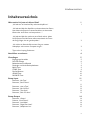 2
2
-
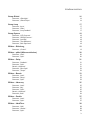 3
3
-
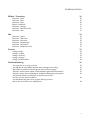 4
4
-
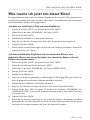 5
5
-
 6
6
-
 7
7
-
 8
8
-
 9
9
-
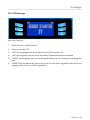 10
10
-
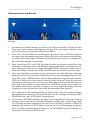 11
11
-
 12
12
-
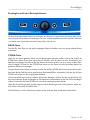 13
13
-
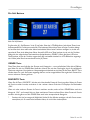 14
14
-
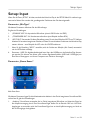 15
15
-
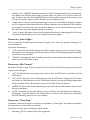 16
16
-
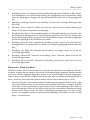 17
17
-
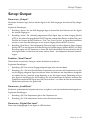 18
18
-
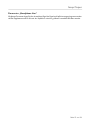 19
19
-
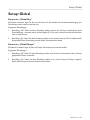 20
20
-
 21
21
-
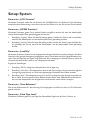 22
22
-
 23
23
-
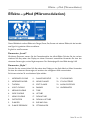 24
24
-
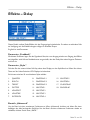 25
25
-
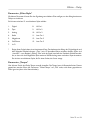 26
26
-
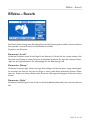 27
27
-
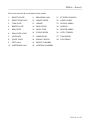 28
28
-
 29
29
-
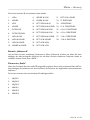 30
30
-
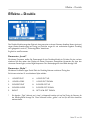 31
31
-
 32
32
-
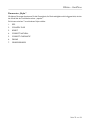 33
33
-
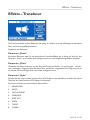 34
34
-
 35
35
-
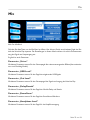 36
36
-
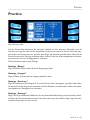 37
37
-
 38
38
-
 39
39
-
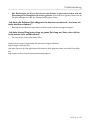 40
40
TC HELICON VOICELIVE PLAY Bedienungsanleitung
- Typ
- Bedienungsanleitung
Verwandte Artikel
-
TC HELICON VOICELIVE PLAY GTX Bedienungsanleitung
-
TC HELICON VOICELIVE 2 Bedienungsanleitung
-
TC HELICON VOICELIVE TOUCH 2 Bedienungsanleitung
-
TC HELICON VOICELIVE 3 EXTREME Bedienungsanleitung
-
TC HELICON PLAY ELECTRIC Bedienungsanleitung
-
TC HELICON PLAY ACOUSTIC Bedienungsanleitung
-
TC HELICON VOICELIVE TOUCH Bedienungsanleitung
-
TC HELICON TC HELICON Play Accoustic Benutzerhandbuch
-
TC HELICON VOICELIVE 3 Bedienungsanleitung
-
TC HELICON PERFORM-V Bedienungsanleitung